windows10鼠标怎么设置 win10鼠标属性在哪里修改
更新时间:2024-07-23 11:06:13作者:xiaoliu
在使用Windows 10操作系统时,我们经常会需要调整鼠标的属性来适应自己的习惯和需求,如何设置Windows 10的鼠标属性呢?在Windows 10中,我们可以通过控制面板或者设置应用来修改鼠标的属性。通过调整鼠标的速度、灵敏度、双击速度等参数,可以让我们在使用计算机时更加顺畅和高效。如果你也想调整Windows 10的鼠标属性,不妨跟随下文的步骤进行操作。
操作方法:
1.windows10鼠标怎么设置,可以用这两种方式打开
桌面空白处右击选择个性化
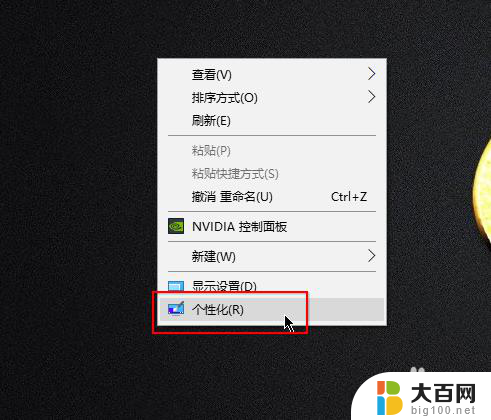
2.随后点击主页,进入Windows设置界面
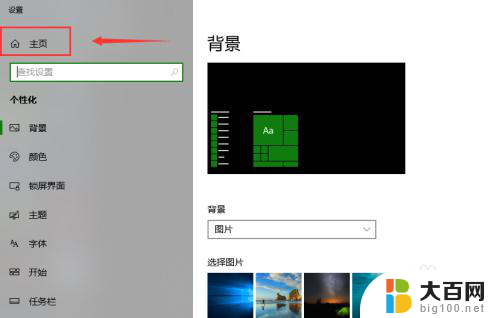
3.下图所示选择设备
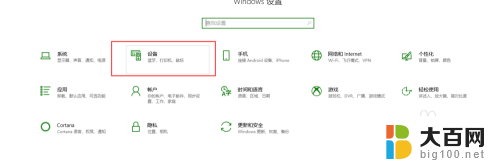
4.随后点击鼠标即可
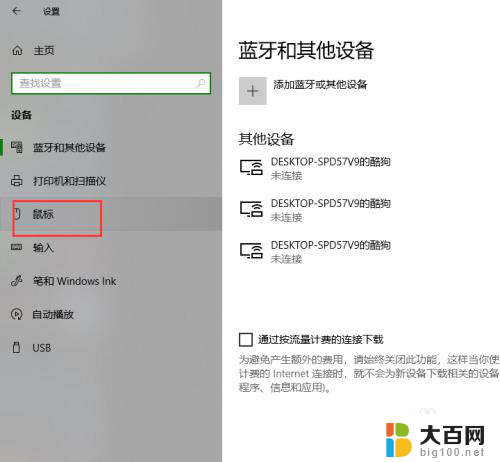
5.右侧有一个鼠标的相关设置
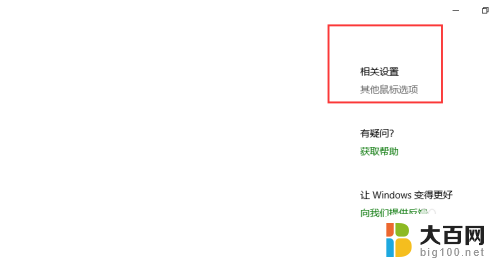
6.随后即可进入鼠标选项控制了
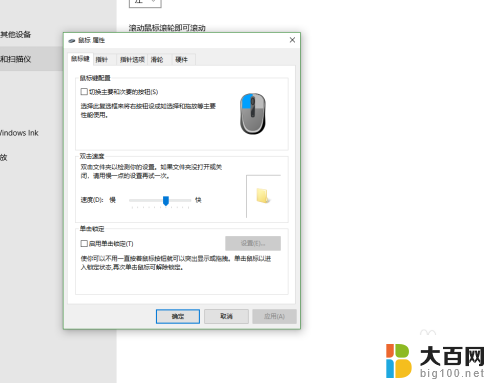
7.此外在windows10也是有控制面板的
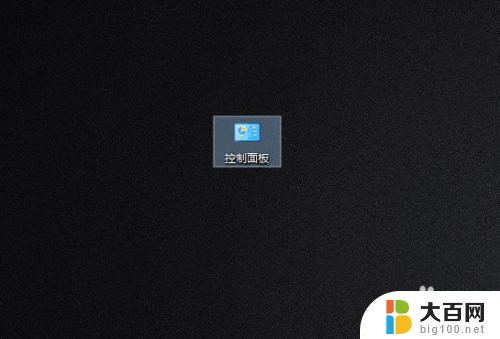
8.同样在控制面板中也是可以打开鼠标设置选项的
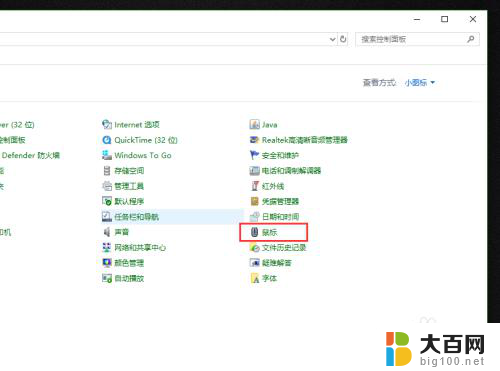
以上就是如何设置Windows 10的鼠标的全部内容,如果您需要的话,您可以按照这些步骤进行操作,希望对大家有所帮助。
windows10鼠标怎么设置 win10鼠标属性在哪里修改相关教程
- 电脑鼠标在哪设置 win10鼠标设置界面在哪里
- 鼠标左键点击桌面图标出来的是属性 Win10双击鼠标左键弹出属性对话框问题解决方法
- 鼠标样式怎么改 win10系统鼠标样式修改方法
- 怎么设置鼠标的颜色 win10怎样更改鼠标指针的颜色
- win10属性目标在哪 属性窗口如何使用
- 鼠标dpi怎么改 Win10系统中鼠标DPI设置方法
- 打印机设置键在哪里 win10打印机属性在哪里
- window10鼠标灵敏度怎么调 win10鼠标灵敏度设置方法
- 怎么调整鼠标速度 win10鼠标速度设置方法
- 左键双击出来的是属性 Win10双击鼠标左键弹出属性对话框问题解决方法
- win10c盘分盘教程 windows10如何分区硬盘
- 怎么隐藏win10下面的任务栏 Win10任务栏如何隐藏
- win10系统文件搜索功能用不了 win10文件搜索功能无法打开怎么办
- win10dnf掉帧严重完美解决 win10玩地下城掉帧怎么解决
- windows10ie浏览器卸载 ie浏览器卸载教程
- windows10defender开启 win10怎么设置开机自动进入安全模式
win10系统教程推荐
- 1 windows10ie浏览器卸载 ie浏览器卸载教程
- 2 电脑设置 提升网速 win10 如何调整笔记本电脑的网络设置以提高网速
- 3 电脑屏幕调暗win10 电脑屏幕调亮调暗设置
- 4 window10怎么一键关机 笔记本怎么使用快捷键关机
- 5 win10笔记本怎么进去安全模式 win10开机进入安全模式步骤
- 6 win10系统怎么调竖屏 电脑屏幕怎么翻转
- 7 win10完全关闭安全中心卸载 win10安全中心卸载教程详解
- 8 win10电脑怎么查看磁盘容量 win10查看硬盘容量的快捷方法
- 9 怎么打开win10的更新 win10自动更新开启教程
- 10 win10怎么关闭桌面保护 电脑屏幕保护关闭指南